So stoppen Sie Benachrichtigungen bei der Unterbrechung Ihrer iOS-Spiele

Benachrichtigungen sind praktisch, wenn Sie wissen möchten, wann eine neue E-Mail oder Nachricht eingeht. Das letzte Mal, dass Sie unterbrochen werden möchten, finden Sie im In der Mitte einer Siegesserie in deinem Lieblingsspiel.
Ich bin vor kurzem auf meinem iPad leicht süchtig nach Spider-Man Unlimited geworden, und ich werde ziemlich gut - wenn ich das selbst sage. Aber jedes Mal, wenn eine Benachrichtigung eingeht, stottert das Spiel, bricht meinen Rhythmus und schickt mich in eine Mauer oder in die mechanischen Arme von Dr. Octopus.
Wenn Sie dieses Problem erlebt haben, wissen Sie, wie frustrierend es sein kann . Zum Glück gibt es eine ziemlich einfache Lösung: Nicht stören Modus. (In der Tat, es ist so offensichtlich, ich hing meinen Kopf in Schande, wenn jemand es empfahl.)
Sie müssen eine kleine Verbesserung vornehmen, damit dies richtig funktioniert. Öffnen Sie die App "Einstellungen" Ihres iPhone oder iPad und gehen Sie zum Abschnitt "Nicht stören". Ändern Sie die Einstellung "Ruhe" zu "Immer" - nicht zu "Nur während das iPad gesperrt ist". Dies stellt sicher, dass Ihr Gerät Benachrichtigungen auch dann stumm schaltet, wenn Sie es aktiv benutzen, was beim Spielen von entscheidender Bedeutung ist.
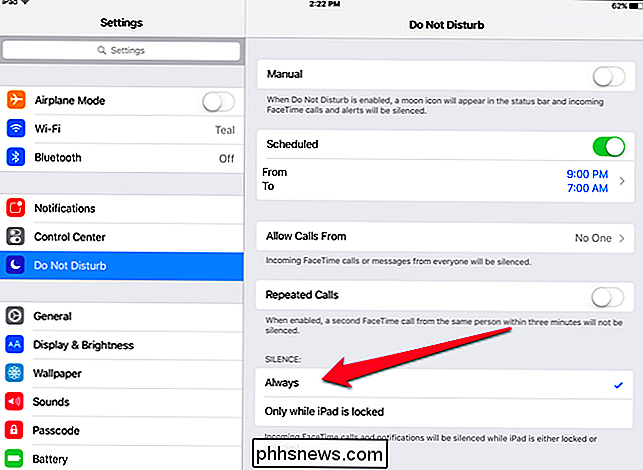
Dann schalten Sie "Bitte nicht stören" ein, bevor Sie ein Spiel starten. Schieben Sie Ihren Finger vom unteren Rand des Bildschirms nach oben, um das Kontrollzentrum anzuzeigen, und tippen Sie auf die Schaltfläche Nicht stören (die wie eine Mondsichel aussieht).
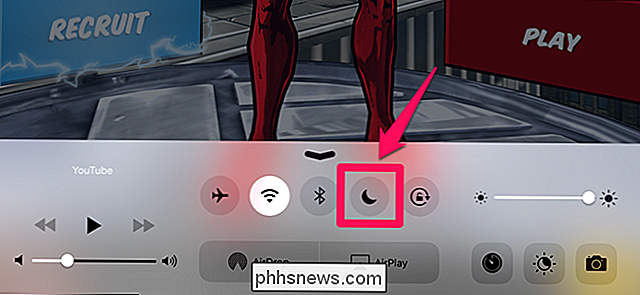
Wenn Sie dies tun, erhalten Sie die Nachricht "Bitte nicht stören" eingeschaltet, und Sie können Ihr Spiel ohne Stottern oder Unterbrechungen spielen. Huzzah!
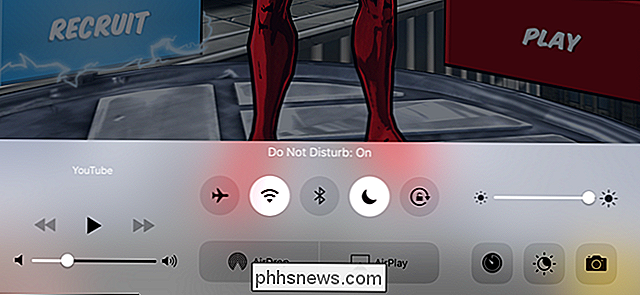

Wie man mit einem 16 GB iPhone oder Android Phone funktioniert
Moderne iPhones werden immer noch mit 16 GB Speicher geliefert, wenn Sie nicht für mehr bezahlen - und Sie sollten es wahrscheinlich tun. High-End-Android-Handys bieten in der Regel mindestens 32 GB, aber 16 GB ist nicht ungewöhnlich. Kaufen Sie eines davon und Sie müssen möglicherweise Ihre Gewohnheiten ändern, um innerhalb der Grenzen zu bleiben.

So öffnen Sie ein Word-Dokument als schreibgeschützt
Das Öffnen eines Word-Dokuments als schreibgeschützt verhindert, dass unbeabsichtigte Änderungen am Dokument gespeichert werden. Im schreibgeschützten Modus können Sie keine Änderungen am Dokument vornehmen, sodass Sie nicht versehentlich Änderungen speichern können. Wir zeigen Ihnen, wie Sie ein beliebiges Word-Dokument schreibgeschützt öffnen.



